Sincronización de usuarios y grupos específicos en la interfaz de IAM
Para aprovisionar usuarios y grupos específicos, active y configure la sincronización para su aplicación y pruebe la aplicación para verificar que los usuarios se hayan aprovisionado correctamente. Consulte Pasos de sincronización de usuarios y grupos específicos en la interfaz de IAM
Existen tres métodos para sincronizar usuarios y grupos específicos. Puede:
- Sincronizar usuarios sin ningún miembro de grupo
- Sincronizar usuarios con los miembros de un grupo específico en el dominio de destino
- Sincronizar un grupo en el dominio de origen con un grupo específico en el dominio de destino
Sincronizar usuarios sin ningún miembro de grupo
- Inicie sesión en la interfaz de IAM como administrador de dominio de identidad en el dominio de origen. Consulte: Acceso a la interfaz de IAM.
- Haga clic en Aplicaciones en Dominio de identidad.
- Haga clic en la aplicación Dominio de Oracle Identity que ha creado anteriormente. Consulte Pasos que se deben completar en el dominio de identidad de origen en la interfaz de IAM
- Haga clic en Usuarios en Recursos.
- Haga clic en Asignar usuarios.
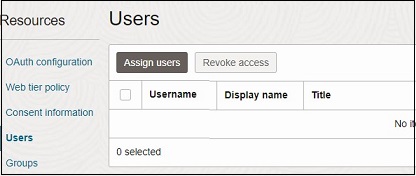
- En la página Asignar usuarios, busque y seleccione el usuario y, a continuación, haga clic en Asignar.
El usuario ahora estará aprovisionado en el dominio de destino.
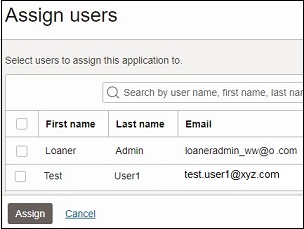
Sincronizar usuarios con los miembros de un grupo específico en el dominio de destino
Identifique el grupo al que desea asignar los usuarios necesarios en el dominio de destino. Si es necesario, cree un grupo de Identity Cloud Service.
- Inicie sesión en la interfaz de IAM como administrador de dominio de identidad en el dominio de origen. Consulte: Acceso a la interfaz de IAM.
- Haga clic en Aplicaciones en Dominio de identidad.
- Haga clic en la aplicación Dominio de Oracle Identity que ha creado anteriormente. Consulte Pasos que se deben completar en el dominio de identidad de origen en la interfaz de IAM
- Haga clic en Aprovisionamiento en Recursos y, a continuación, haga clic en Refrescar datos de aplicación.
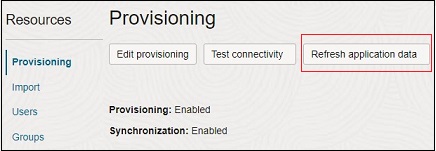
- Haga clic en Usuarios en Recursos y, a continuación, haga clic en Asignar usuarios.

- En la página Asignar usuario a aplicación, busque y seleccione el usuario y, a continuación, haga clic en Asignar en el menú situado junto al usuario.
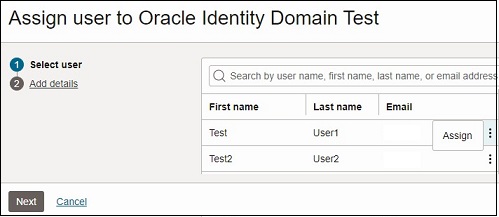
- Haga clic en Siguiente.
- En Agregar detalles, desplácese hacia abajo y marque Grupos.
- Haga clic en Agregar.
- En Agregar grupos, busque y seleccione el grupo del dominio de destino que asignar a este usuario.
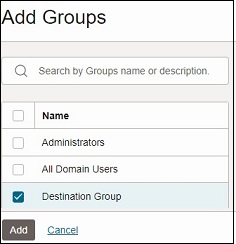
- Haga clic en Agregar y, a continuación, en Asignar usuario.
El usuario ahora estará aprovisionado en el grupo del dominio de destino.
Sincronizar un grupo en el dominio de origen con un grupo específico en el dominio de destino
Identifique un grupo en el dominio de origen con un en el dominio de destino. Si es necesario, cree un grupo de Identity Cloud Service.- Inicie sesión en la interfaz de IAM como administrador de dominio de identidad en el dominio de origen. Consulte: Acceso a la interfaz de IAM.
- Haga clic en Aplicaciones en Dominio de identidad.
- Haga clic en la aplicación Dominio de Oracle Identity que ha creado anteriormente. Consulte Pasos que se deben completar en el dominio de identidad de origen en la interfaz de IAM
- Haga clic en Aprovisionamiento en Recursos y, a continuación, haga clic en Refrescar datos de aplicación.
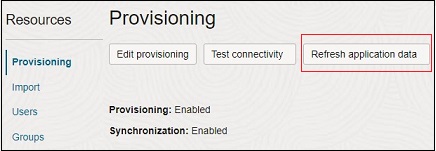
- Haga clic en Grupos en Recursos y, a continuación, haga clic en Asignar grupos.
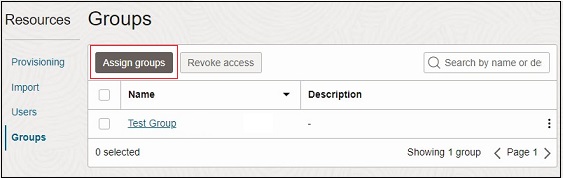
- En la página Asignar grupo a aplicación, busque y seleccione el grupo y, a continuación, haga clic en Asignar en el menú situado junto al grupo.
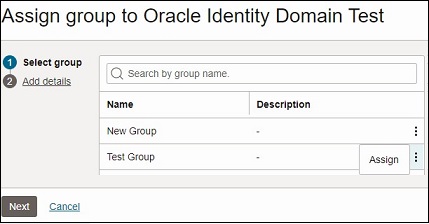
- Haga clic en Siguiente.
- En Agregar detalles, desplácese hacia abajo y marque Grupos y, a continuación, haga clic en Agregar.
- En Agregar grupos, busque y seleccione el grupo del dominio de destino que asignar a este usuario.
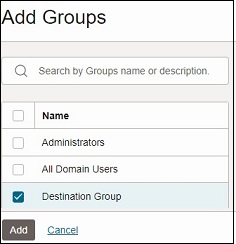
- Haga clic en Agregar y, a continuación, en Asignar grupo.
Los usuarios del grupo de origen ahora estarán aprovisionados en el grupo seleccionado del dominio de destino.